استخراج متن و تصویر از فایل های آفیس (قسمت دوم)
همان طور که می دانید گاهی نیاز است تا متون یا تصاویر را از فایل های word یا powerpoint استخراج کنیم. امروز با بخش دوم از مجموعه آموزش های استخراج محتوا از فایل های آفیس با شما هستیم. با ما همراه باشید.
همان طور که در قسمت قبل گفتیم بسیاری از افراد برای خارج کردن متون یا تصاویر از روش copy/past استفاده می کنند. اما ما در این آموزش ها سعی داریم تا راهکار های دیگری را به شما آموزش دهیم که قطعاً در استخراج فایل های دارای حجم زیاد به کار می آید.
توجه: در این پست ما تنها از فایل های word استفاده کردیم، روند کار در برنامه های دیگر نظیر powerpoint و Excel یکسان است.
به گزارش بولتن نیوز، اگر شما قصد استخراج تصاویر از فایل های آفیس با فرمت های قدیمی را دارید، ترفندی که در آموزش قبلی گفتیم کار نخواهد کرد. شما برای انجام این کار باید از برنامه Office Image Extraction استفاده کنید. این برنامه از تمام نسخه های مایکروسافت آفیس حتی نسخه های پیش از ۲۰۱۲ نیز سازگار است و با فایل های تکی و چندتایی هم کار میکند.
۱. برنامه Office Image Extraction Wizard را از اینجا دانلود کرده و نصب کنید.
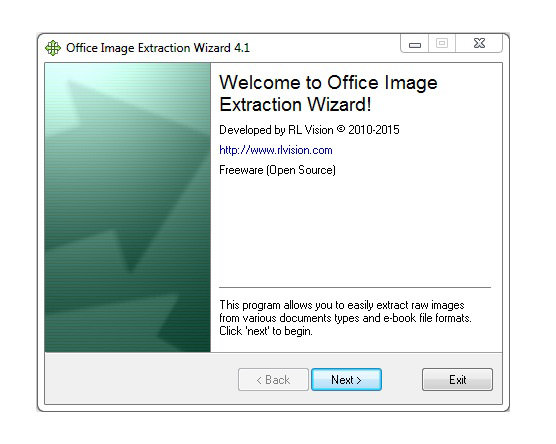
۲. حالا سندی را که می خواهید تا تصاویر از آن استخراج شود انتخاب کنید (برای مثال ما آن را درون پوشه ای که نامش را Ch1.doc نوشته بودیم قرار دادیم.) سپس در بخش output folder یک پوشه را انتخاب کنید. شما میتوانید با تیک دار کردن گزینه Create a folder here یک پوشه واحد برای تمام تصاویری که استخراج شده بسازید. بعد از انجام مراحل بر روی کلید Next کلیک کنید.
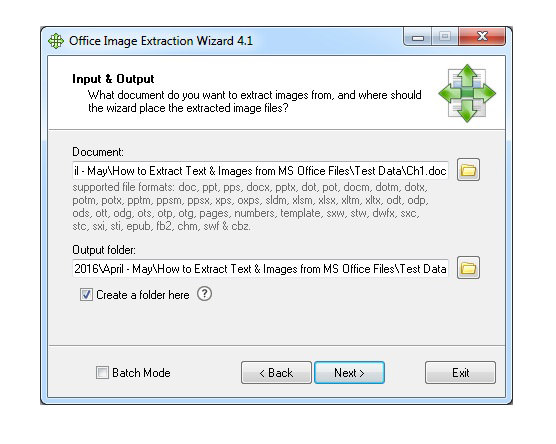
۳. برروی Start کلیک کنید تا فرایند خارج کردن عکس ها آغاز شود.
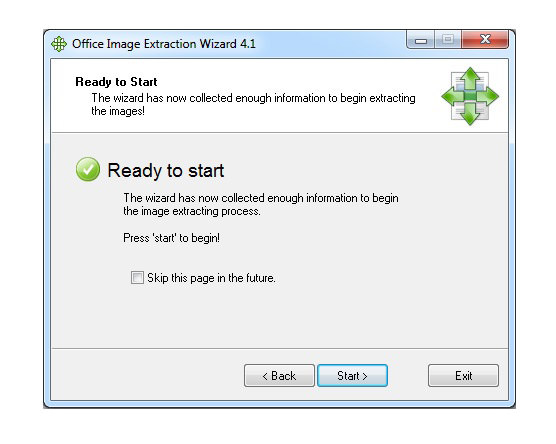
۴. بعد از به اتمام رسیدن پروسه استخراج سازی تصاویر بر روی Click here to open destination folder کلیک کنید تا پوشه output folder که پیش تر انتخاب کرده بودیم باز شود.

۵. همانطور که می بینید، برنامه تمام تصاویر را در پوشه Ch1 ذخیره کرده است.
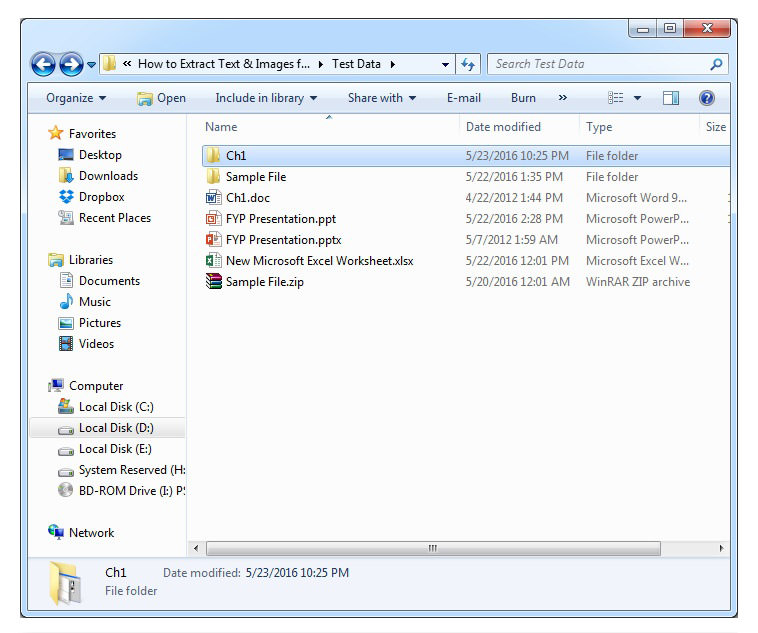
۶. در داخل پوشه هم تصاویر استخراج شده توسط برنامه ذخیره شده است.
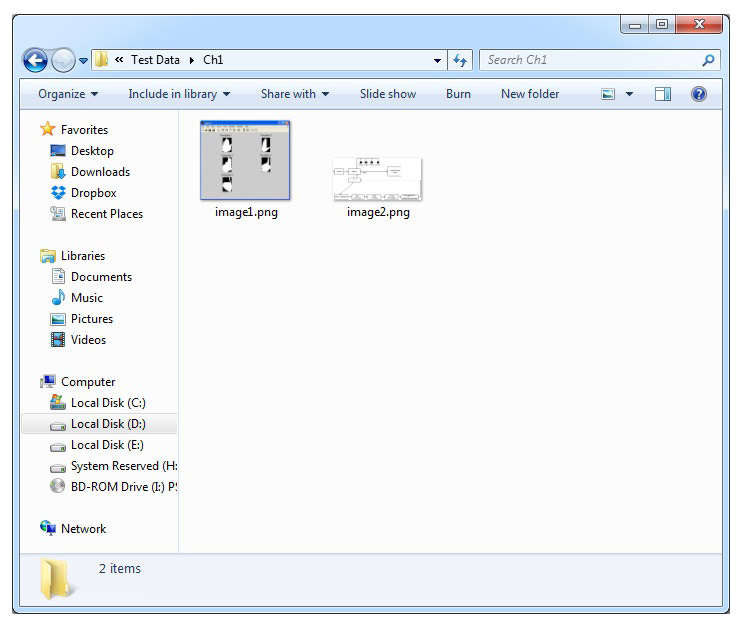
توجه: در این پست ما تنها از فایل های word استفاده کردیم، روند کار در برنامه های دیگر نظیر powerpoint و Excel یکسان است.
به گزارش بولتن نیوز، اگر شما قصد استخراج تصاویر از فایل های آفیس با فرمت های قدیمی را دارید، ترفندی که در آموزش قبلی گفتیم کار نخواهد کرد. شما برای انجام این کار باید از برنامه Office Image Extraction استفاده کنید. این برنامه از تمام نسخه های مایکروسافت آفیس حتی نسخه های پیش از ۲۰۱۲ نیز سازگار است و با فایل های تکی و چندتایی هم کار میکند.
۱. برنامه Office Image Extraction Wizard را از اینجا دانلود کرده و نصب کنید.
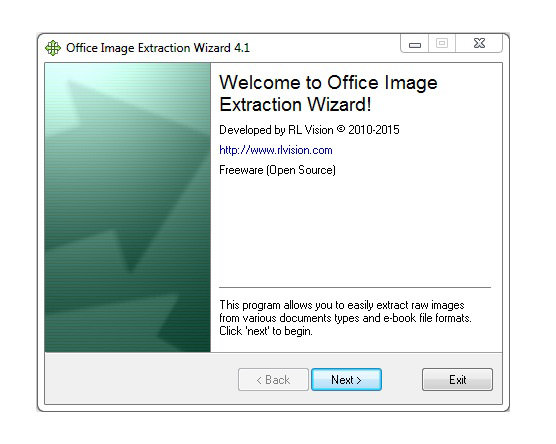
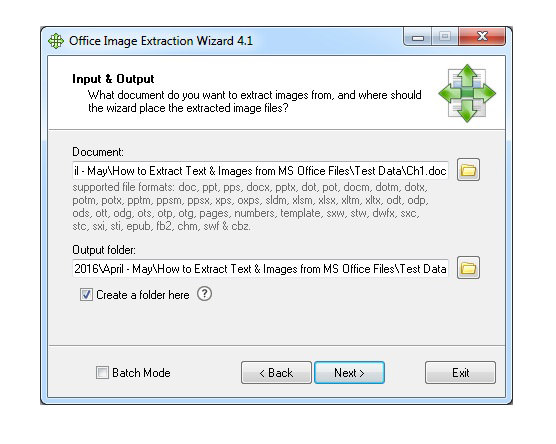
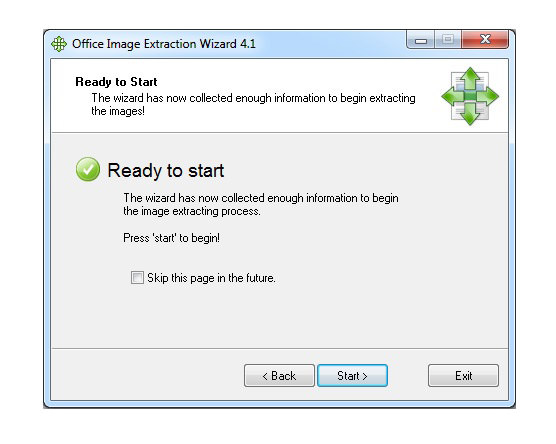

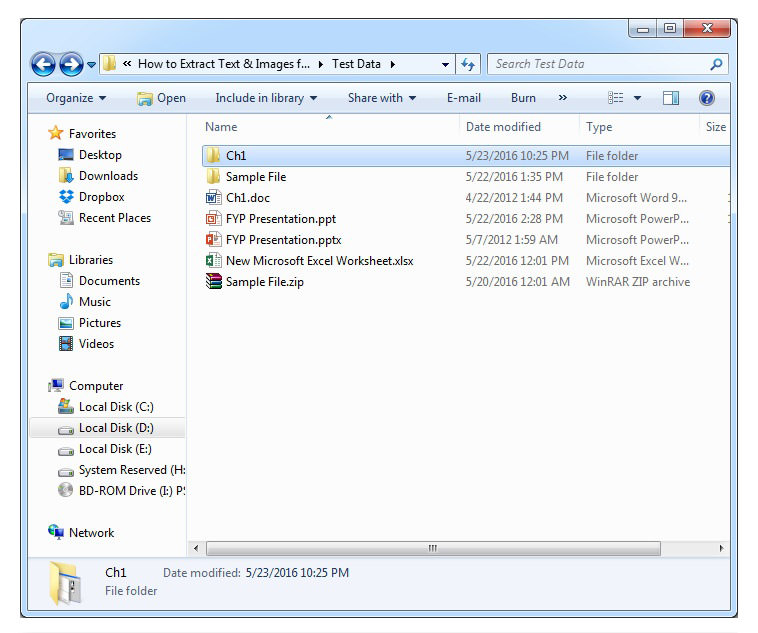
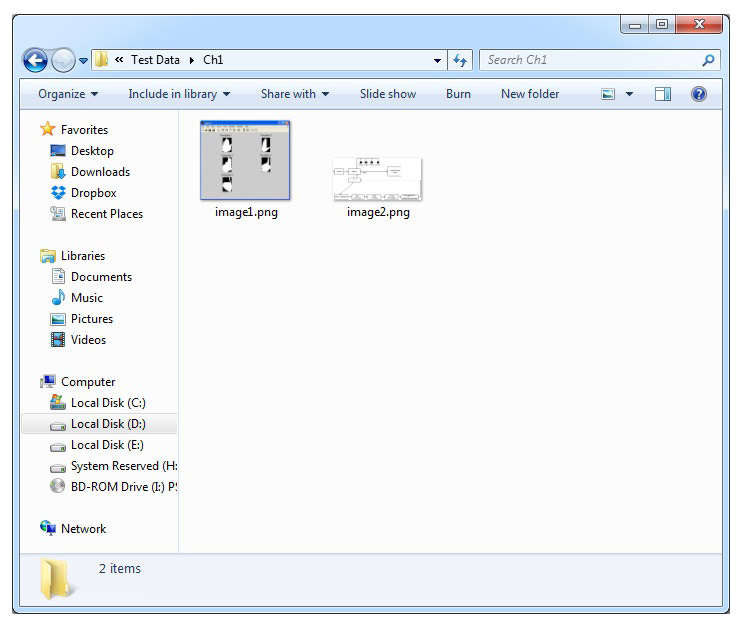
منبع: وینفون
شما می توانید مطالب و تصاویر خود را به آدرس زیر ارسال فرمایید.
bultannews@gmail.com


